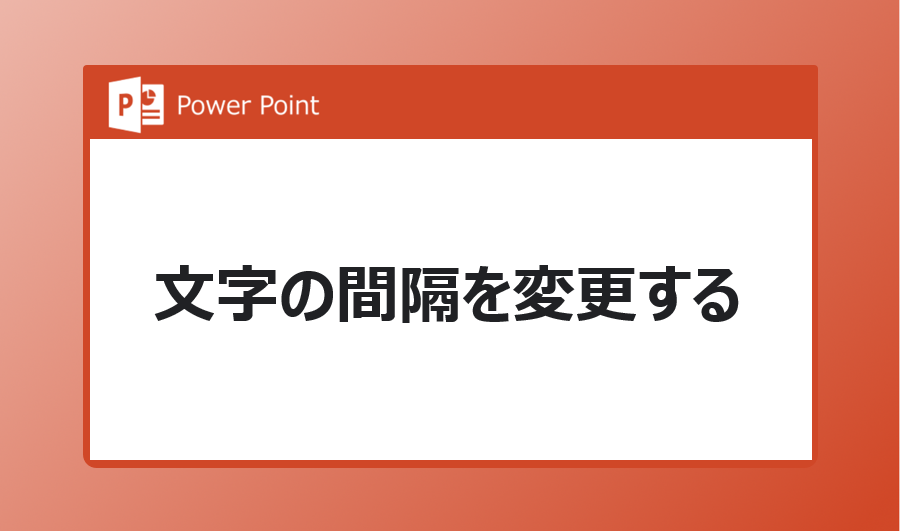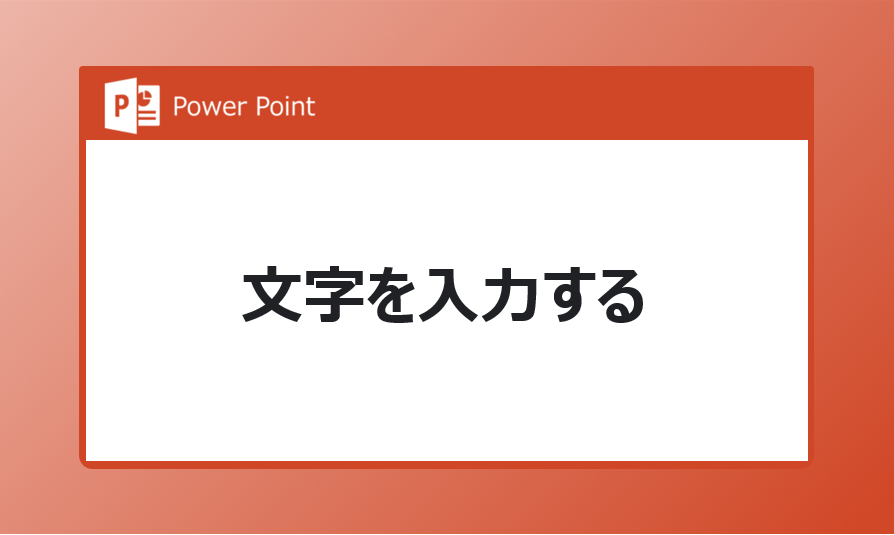見やすいように文字の間隔/幅を自由に変更・調整できるようになりたい・・・
今日はそんなお悩みに答えていこうと思います。
文字の間隔を調整する
フォントの設定から変更する
それでは早速説明していきたいと思います。
まずは間隔を変更したい文字列をドラッグで選択します。
プレースホルダーやテキストボックスの中の文字列全部の間隔を変更する場合は、
囲われている[枠]をクリックして選択します。
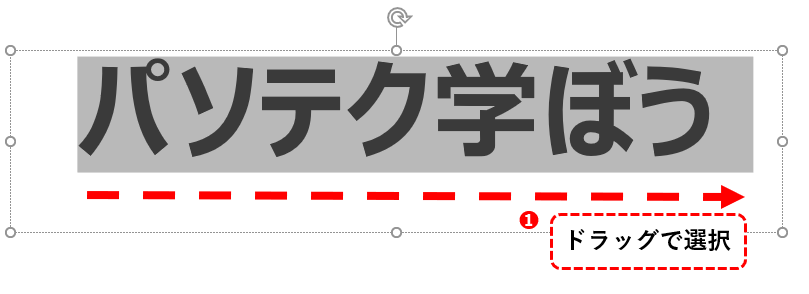
「プレースホルダーって何?」というかたは、以前の記事で紹介しているので、
是非参考に見てみてください。
-

【やばテク】PowerPoint(パワポ)|文字を入力する方法!
PowerPointを使い始めたけど、好きなところに文字を入力したい・・・ 今までちゃんと把握せず、なんとなくやってきたけど、 基本的な文字の入力方法を改めて覚えたい・・・ 今日はそんなお悩みに答えて ...
続きを見る
ドラッグで選択ができてたら、[ホーム]タブの中から、[文字の間隔]ボタンをクリックします。
そして[より狭く]/[狭く]/[広く]/[より広く]の4種類のどれかを選択します。
※[標準]は文字通り標準設定になります
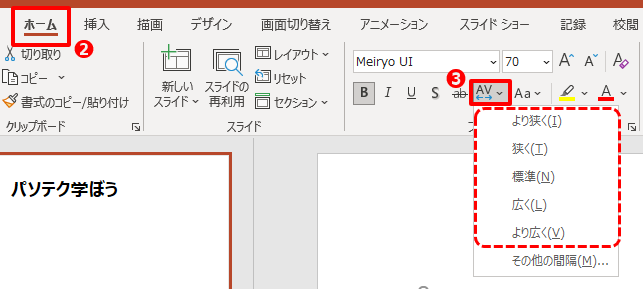
見たままと言えば見たままですが、
文字の幅を狭くしたい場合は[より狭く]/[狭く]を選択してください。
広くしたい場合は[広く]/[より広く]を選択してくださいね。
文字と文字の間が狭くなったり、広くなったりしているのがわかりますか?
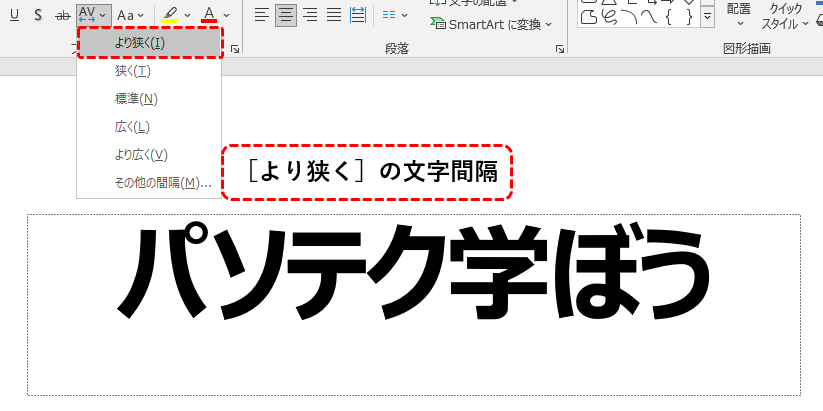
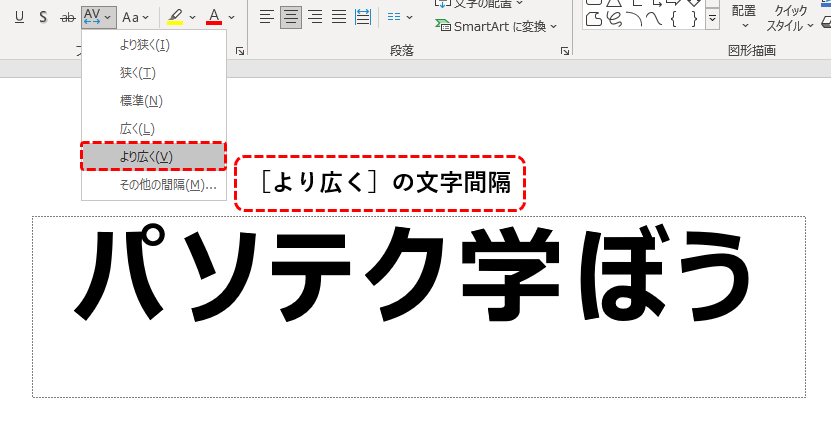
数値で詳細に設定する
[狭く]とか[より広く]のように少し曖昧なものではなく、
数値で明示的にどれくらい狭くするか・広くするかを設定することもできます。
まずは間隔を変更したい文字列をドラッグで選択します。
[ホーム]タブにある四角□でマークしている部分をクリックします。
すると[フォント]のダイアログボックスがでてきます。
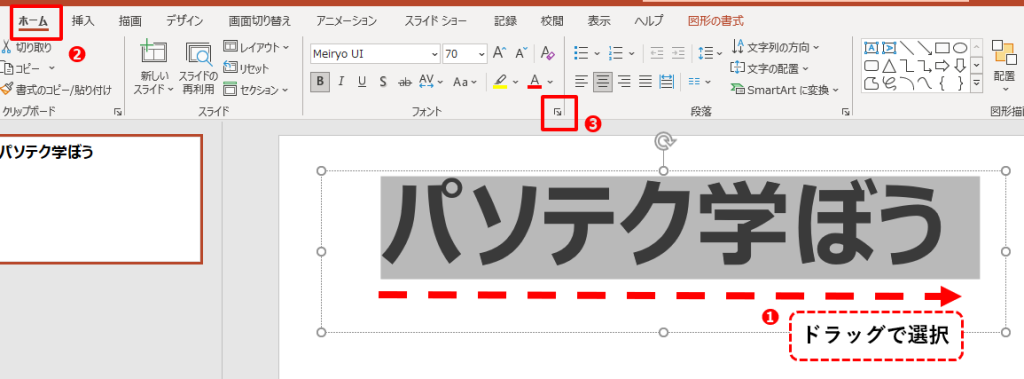
[文字幅と間隔]のタブをクリックして、
[文字間隔を広げる]か[文字間隔をつめる]のどちらかをクリックで選択して、
幅の(pt)を設定しましょう。
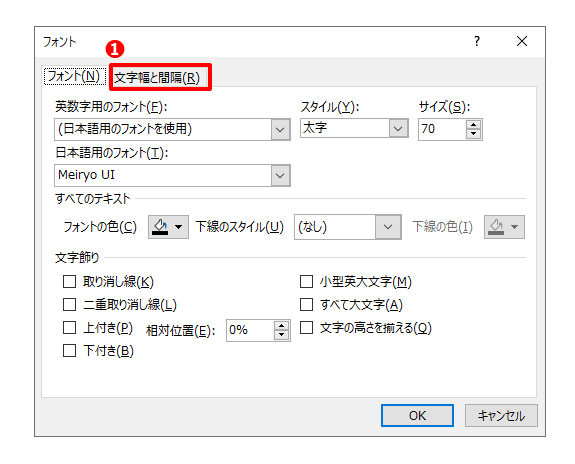
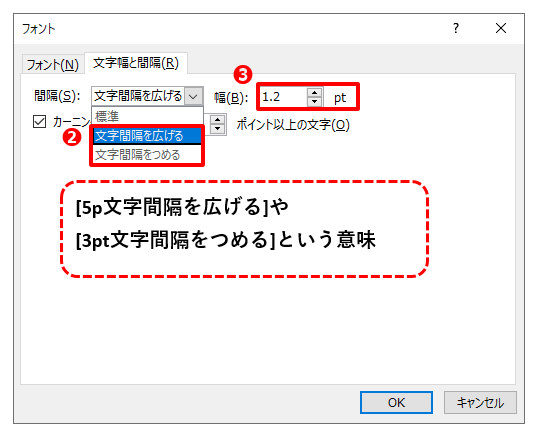
(pt)の意味合いとしては、それぞれ[5pt広げる]や[3ptつめる]という意味になります。
また[カーニングを行う](文字列の間隔の自動調整)はチェックが入ったままで大丈夫なので、
あとは[OK]を押したら完了です。
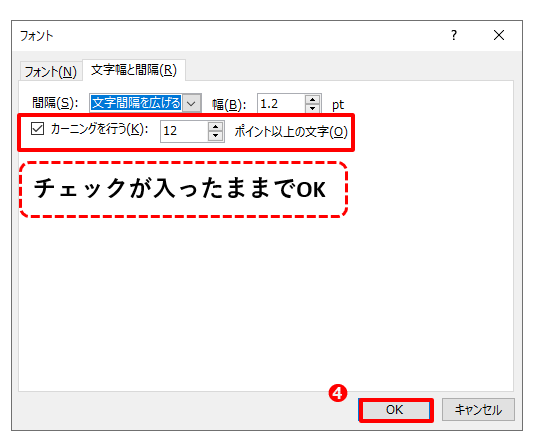
ポイント
カーニングというのは、文字と文字の間隔を自動的に微調整する機能のことをいいます。
前後の文字の組み合わせにを考慮して、間隔を変更しきれいな見た目にしてくれます。
まとめ
今回の記事では文字の間隔/幅を調整する方法を紹介してきました。
覚えてしまえば簡単な操作ですが、
心に響く資料作りには欠かせない機能だと思いますので、しっかり習得しておきましょう!!!